Seleccionamos añadir:
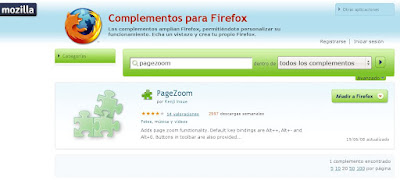
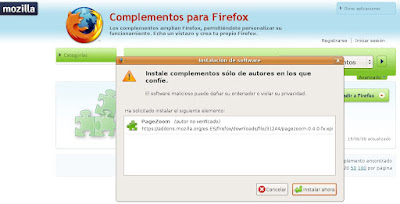
Seleccionamos en instalar ahora.
Y a continuación deberemos de reiniciar el navegador:

Para utilizar el zoom de aumento, deberemos de utilizar a la misma vez, la tecla Alt y la tecla +. Para el disminuir utilizaremos al mismo tiempo la tecla Alt y la tecla -.
Con el explorador se puede realizar un zoom utilizando Control y +, Control y -. La diferencia con este complemento, es quePageZoom añade unos botones a nuestra ventana del navegador, haciendo de alguna manera más rápido su uso.
Con el explorador se puede realizar un zoom utilizando Control y +, Control y -. La diferencia con este complemento, es quePageZoom añade unos botones a nuestra ventana del navegador, haciendo de alguna manera más rápido su uso.
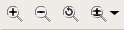






















5 comentarios:
Y yo pregunto... qué lo hace diferente de pulsar "Control y +" o "Control y -"?
Gracias.
Hola Adri,
Efectivamente con Control - y Control + se puede utilizar el zoom, lo que añade pagezoom son unos botones que se insertan en la ventana del navegador. Hay personas que prefieren utilizar teclas de atajo para realizar una funión, a mi personalmente me gustan los botones.
Gracias por avisar, porque me he dado cuenta de que no había salido la entrada completa, ahora está completa.
Un saludo
Rosa Bernal
Lo tengo desde hace unos meses y lo utilizo bastante.
También es posible hacer zoom en Firefox mediante el ratón: presionando Ctrl y moviendo la rueda de scroll.
Falta decir que, de cualquier forma, se puede volver al estado normal de la página (sin zoom) presionando Ctrl + 0.
Hola Victor,
Gracias por tu aportación. No sabía que presionando Ctrl y la rueda de scroll se podía utilizar el zoom.
Saludos
Publicar un comentario